Vue页面骨架屏的实现方法
在开发webapp的时候总是会受到首屏加载时间过长的影响,主流的解决方法是在载入完成之前显示loading图效果,而一些大公司会配置一套服务端渲染的架构来解决这个问题。考虑到ssr所要解决的一系列问题,越来越多的APP采用了“骨架屏”的方式去提升用户体验。
小米商城:

一、分析Vue页面的内容加载过程
vue项目中的入口index.html只有简单的内容:
<!DOCTYPE html> <html lang="zh-CN"> <head> <meta http-equiv="Content-Type" content="text/html;charset=UTF-8"> <title>Document</title> </head> <body> <div id="root"> </div> <script type="text/javascript" src="bundle.js"></script></body> </body> </html>
当js执行完之后,会用vue渲染成的dom将div#root完全替换掉。
我们在div#root中加入模拟骨架屏,在Chrome开发者工具调整网速:
<div id="root"> 这里是骨架屏 </div>
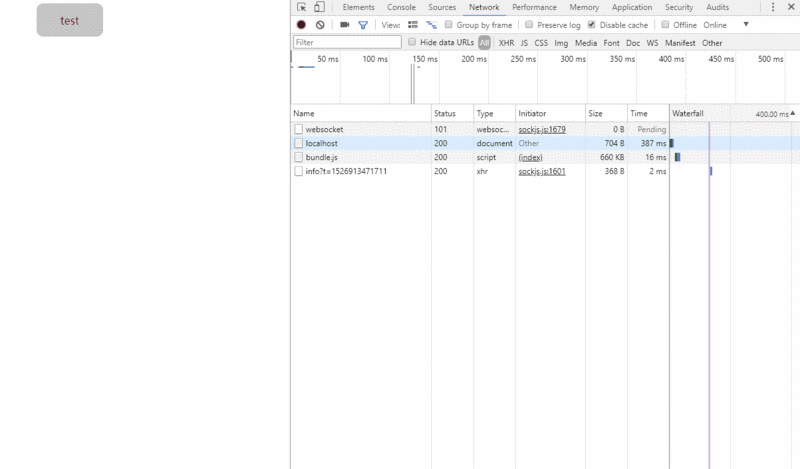
由此可知,将骨架屏内容直接插入div#root中即可实现骨架屏。
二、使用vue-server-renderer来实现骨架屏
我们需要骨架屏也是一个单独的.vue文件,因此我们需要用到vue-server-renderer。对vue服务端渲染有所了解的同学一定知道,这个插件能够将vue项目在node端打包成一个bundle,然后由bundle生成对应的html。
首先是生成项目:
. ├── build │ ├── webpack.config.client.js │ └── webpack.config.server.js ├── src │ └── views │ ├── index │ │ └── index.vue │ ├── skeleton │ │ └── skeleton.vue │ ├── app.vue │ ├── index.js │ └── skeleton-entry.js ├── index.html └── skeleton.js └── package.json
vue的服务端渲染一般会用vue-server-renderer将整个项目在node端打包成一份bundle,而这里我们只要一份有骨架屏的html,所以会有一个单独的骨架屏入口文件skeleton-entry.js,一个骨架屏打包webpack配置webpack.config.server.js,而skeleton.js作用是将webpack打包出来的bundle写入到index.html中。
//skeleton-entry.js
import Vue from 'vue'
import Skeleton from './views/skeleton/skeleton.vue'
export default new Vue({
components: {
Skeleton
},
template: '<skeleton />'
})
//webpack.config.server.js
const path = require('path')
const { VueLoaderPlugin } = require('vue-loader')
const VueSSRServerPlugin = require('vue-server-renderer/server-plugin')
module.exports = {
mode: process.env.NODE_ENV,
target: 'node',
entry: path.join(__dirname, '../src/skeleton-entry.js'),
output: {
path: path.join(__dirname, '../server-dist'),
filename: 'server.bundle.js',
libraryTarget: 'commonjs2'
},
module: {
rules: [
{
test: /\.vue$/,
loader: 'vue-loader'
},
{
test: /\.css$/,
use: [
'vue-style-loader',
'css-loader'
]
}
]
},
externals: Object.keys(require('../package.json').dependencies),
resolve: {
alias: {
'vue$': 'vue/dist/vue.esm.js'
}
},
plugins: [
new VueLoaderPlugin(),
new VueSSRServerPlugin({
filename: 'skeleton.json'
})
]
}
其中骨架屏的webpack配置因为是node端,所以需要target: 'node' libraryTarget: 'commonjs2'。在VueSSRServerPlugin中,指定了其输出的json文件名。当执行webpack会在/server-dist目录下生成一个skeleton.json文件,这个文件记载了骨架屏的内容和样式,会提供给vue-server-renderer使用。
//skeleton.js
const fs = require('fs')
const path = require('path')
const createBundleRenderer = require('vue-server-renderer').createBundleRenderer
// 读取`skeleton.json`,以`index.html`为模板写入内容
const renderer = createBundleRenderer(path.join(__dirname, './server-dist/skeleton.json'), {
template: fs.readFileSync(path.join(__dirname, './index.html'), 'utf-8')
})
// 把上一步模板完成的内容写入(替换)`index.html`
renderer.renderToString({}, (err, html) => {
fs.writeFileSync('index.html', html, 'utf-8')
})
注意,作为模板的html文件,需要在被写入内容的位置添加<!--vue-ssr-outlet-->占位符,本例子在div#root里写入:
<div id="root"> <!--vue-ssr-outlet--> </div>
最后执行node skeleton就能实现vue的骨架屏。
最终的index.html:
<!DOCTYPE html>
<html lang="zh-CN">
<head>
<meta http-equiv="Content-Type" content="text/html;charset=UTF-8">
<meta http-equiv="X-UA-Compatible" content="IE=edge,chrome=1">
<meta name="viewport" content="width=device-width, user-scalable=no, initial-scale=1.0, maximum-scale=1.0, minimum-scale=1.0">
<title>Document</title>
<style data-vue-ssr-id="a7049cb4:0">
.skeleton[data-v-61761ff8] {
position: relative;
height: 100%;
overflow: hidden;
padding: 15px;
box-sizing: border-box;
background: #fff;
}
.skeleton-nav[data-v-61761ff8] {
height: 45px;
background: #eee;
margin-bottom: 15px;
}
.skeleton-swiper[data-v-61761ff8] {
height: 160px;
background: #eee;
margin-bottom: 15px;
}
.skeleton-tabs[data-v-61761ff8] {
list-style: none;
padding: 0;
margin: 0 -15px;
display: flex;
flex-wrap: wrap;
}
.skeleton-tabs-item[data-v-61761ff8] {
width: 25%;
height: 55px;
box-sizing: border-box;
text-align: center;
margin-bottom: 15px;
}
.skeleton-tabs-item span[data-v-61761ff8] {
display: inline-block;
width: 55px;
height: 55px;
border-radius: 55px;
background: #eee;
}
.skeleton-banner[data-v-61761ff8] {
height: 60px;
background: #eee;
margin-bottom: 15px;
}
.skeleton-productions[data-v-61761ff8] {
height: 20px;
margin-bottom: 15px;
background: #eee;
}
</style></head>
<body>
<div id="root">
<div data-server-rendered="true" class="skeleton page" data-v-61761ff8><div class="skeleton-nav" data-v-61761ff8></div> <div class="skeleton-swiper" data-v-61761ff8></div> <ul class="skeleton-tabs" data-v-61761ff8><li class="skeleton-tabs-item" data-v-61761ff8><span data-v-61761ff8></span></li><li class="skeleton-tabs-item" data-v-61761ff8><span data-v-61761ff8></span></li><li class="skeleton-tabs-item" data-v-61761ff8><span data-v-61761ff8></span></li><li class="skeleton-tabs-item" data-v-61761ff8><span data-v-61761ff8></span></li><li class="skeleton-tabs-item" data-v-61761ff8><span data-v-61761ff8></span></li><li class="skeleton-tabs-item" data-v-61761ff8><span data-v-61761ff8></span></li><li class="skeleton-tabs-item" data-v-61761ff8><span data-v-61761ff8></span></li><li class="skeleton-tabs-item" data-v-61761ff8><span data-v-61761ff8></span></li></ul> <div class="skeleton-banner" data-v-61761ff8></div> <div class="skeleton-productions" data-v-61761ff8></div><div class="skeleton-productions" data-v-61761ff8></div><div class="skeleton-productions" data-v-61761ff8></div><div class="skeleton-productions" data-v-61761ff8></div><div class="skeleton-productions" data-v-61761ff8></div><div class="skeleton-productions" data-v-61761ff8></div></div>
</div>
</body>
</html>
看下效果:
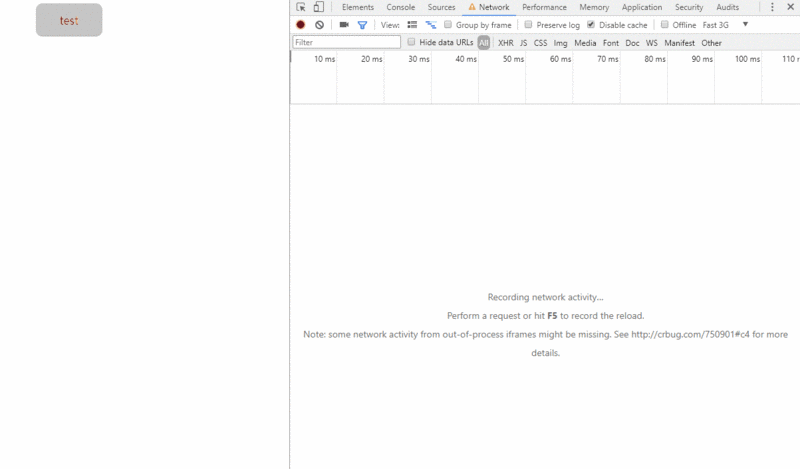
效果还是阔以的。
尾声
文章开头小米商城手机页面就是用的这样的方法,不同的是它的骨架屏是一个base64的图片。
更多关于vue-server-renderer内容请戳vue-ssr
文章相关代码已经同步到Github,欢迎查阅~
以上就是本文的全部内容,希望对大家的学习有所帮助,也希望大家多多支持我们。

